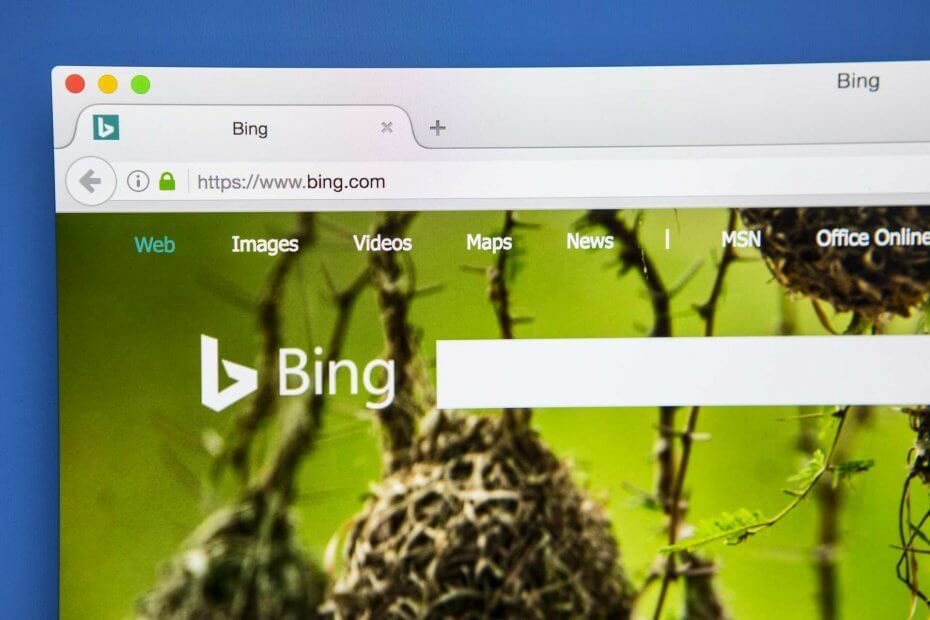Ovaj softver će održavati i pokretati upravljačke programe, čime će se zaštititi od uobičajenih računalnih pogrešaka i kvara hardvera. Provjerite sve svoje upravljačke programe u 3 jednostavna koraka:
- Preuzmite DriverFix (ovjerena datoteka za preuzimanje).
- Klik Započni skeniranje pronaći sve problematične upravljačke programe.
- Klik Ažuriranje upravljačkih programa kako biste dobili nove verzije i izbjegli kvarove u sustavu.
- DriverFix je preuzeo 0 čitatelji ovog mjeseca.
Pogreške ključa Power BI mogu se pojaviti na različite načine s različitim porukama pogreške. Uključuju neke od ključnih poruka o pogreškama Power BI-a koje su prijavili korisnici Power BI-a Power BI pogreška dani ključ nije bio prisutan u rječniku, power bi pogreška ključ nije odgovarao nijednom retku i power bi pogreška generirala asimetrični ključ.
Slijedite korake za rješavanje problema za svaku pogrešku u nastavku kako biste riješili pogrešku ključa Power BI.
Kako ispraviti razne pogreške u ključu Power BI-a
1. Pogreška Power BI-a pri generiranju asimetričnog ključa

Promijenite virtualni stroj
- Ako koristite Virtualni stroj i uzimajući pogrešku Power BI generirajući asimetrični ključ, pokušajte instalirati pristupnik u drugi virtualni stroj.
- Korisnici su izvijestili da je instalacija Gatewaya na drugom virtualnom stroju riješila pogrešku.
Nadogradite OS (Windows Server)
- Ako Gateway instalirate na stariju verziju kao što je Windows Server 2008, pokušajte nadograditi na noviju verziju Windows Server 2012 ili noviju.
- Zbog problema s nekompatibilnošću ili drugih kvarova, instalacija pristupnika možda neće uspjeti u starijoj verziji sustava Windows Server 2012.
- Jednostavno instalirajte Windows Server na virtualni stroj i pokušajte instalirati pristupnik.
- Provjerite je li generiranje pogreške asimetričnog ključa riješeno.
Instalirajte Data Gateway ručno
- U slučaju da je problem na kraju Power BI-a, možete pokušati ručno instalirati svaki pristupnik.
- Da biste instalirali mrežni prolaz podataka na lokaciji, idite na Instalirajte na lokaciji.
- Da biste instalirali lokalni pristupnik podataka (Osobni način), idite na Instaliranje u prostoru (osobni način) veza.
- Ručno preuzmite i instalirajte podatkovne prolaze i provjerite je li pogreška riješena.
Promijenite korisnika za prijavu za uslugu
- Ako već niste, pokušajte promijeniti korisnika za prijavu za Servis.
- Pritisnite Windows tipka + R otvoriti Run.
- Tip usluge.msc i kliknite U REDU.

- U prozoru Usluge pronađite i dvaput kliknite na Power BI Gateway - Enterprise Service.
- U Prijaviti se na kartici odaberite "Račun lokalnog sustavaOpcija.
- Klik Prijavite se i u redu za spremanje promjena.
- Sada pokušajte instalirati pristupnik i provjerite je li pogreška riješena.
Jeste li znali kako osvježiti podatke u programu Power BI? Saznajte kako slijedeći ove upute.
2. Ispravite pogrešku Power BI-a da zadani ključ nije bio prisutan u rječniku

Ažurirajte aplikaciju Power BI
- Ako se problem javlja nakon instaliranja ažuriranja za Windows, tada će Microsoft najvjerojatnije izdati ažuriranje kako bi riješio problem.
- Pokrenite aplikaciju Microsoft Store i potražite Power BI.

- Preuzmite i instalirajte ako je dostupno ažuriranje za aplikaciju Power BI.
Prenesite datoteke u Zip datoteku

- Da biste prenijeli paket robne marke s više datoteka, važno je stvoriti mapu koja sadrži datoteke u ZIP datoteku, a zatim je prenijeti.
- Dakle, uključite Metadata.xml, logo.png i color.json datoteka u mapi.
- Sada stisnite mapu pomoću besplatni softver za komprimiranje.
- Prenesite komprimiranu datoteku u odjeljak Branding.
3. Ispravite pogrešku Power BI-a, ključ se nije podudarao ni s jednim retkom

Vratite promjene u tablici u bazi podataka
- Ako ste nedavno unijeli bilo kakve promjene u bilo koju tablicu u bazi podataka i ako dobijete ovu pogrešku, pokušajte vratiti promjene kako biste riješili pogrešku.
- Klik Dom i odaberite Uredi upite.
- Pod, ispod Primijenjeni koraci, uklonite navigaciju.
- Klik Zatvoriti i Prijavite se.
- Sada pokušajte pristupiti tablici u bazi podataka i provjerite je li pogreška riješena.
POVEZANE PRIČE KOJE SE VAM MOGU SVIĐATI:
- Kako osvježiti podatke u Power BI-u [VODIČ KORAK-PO-KORAK]
- 5 besplatnih softvera za računovodstvo u oblaku kako biste svoje knjige ažurirali u hodu
- Tri najbolja preglednika za neprimjetnu upotrebu SharePointa